
Contente
- Instruções
- Dê ping em um endereço de broadcast da LAN
- Usar Ping Scan em uma rede
- Dicas
- Aviso
- O que você precisa
Tecnicamente, uma rede LAN não responderia a pings tradicionais, mas existem vários métodos, os quais usam pings, que encontram todos os dispositivos em uma LAN. Um pacote de ping enviado para o endereço de broadcast de uma LAN, muitas vezes, irá retornar respostas de muitos dispositivos conectados à LAN. Você deve entender o endereçamento IP a fim de calcular o endereço de broadcast. Nem todos os dispositivos em uma LAN responderão a um ping de broadcast. Outro método para encontrar os dispositivos em uma LAN é usar uma ferramenta de verificação de ping, como o nmap.
Instruções

-
Calcule o endereço de broadcast na LAN calculando o maior endereço disponível na série de endereços designados para a LAN. Se a máscara para a rede é /24 ou 255.255.255.0, então o endereço de broadcast é o endereço com 255 como número final. Por exemplo, se o seu endereço é 192.168.1.14, o endereço de broadcast para a rede será 192.168.1.255.
O endereço de broadcast alcançará todos os hosts (announcement image by Tomasz Plawski from Fotolia.com)
-
Digite "ping -b 192.168.1.255" para dar ping no endereço de broadcast. O parâmetro "-b" é necessário em alguns sistemas, a fim de permitir um ping de broadcast.
Nem todos os hosts irão responder (Nein image by Marem from Fotolia.com)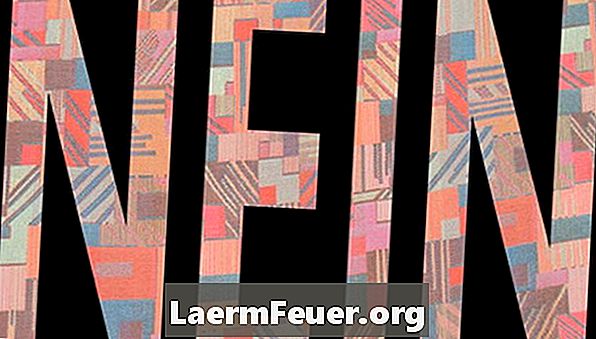
-
Interprete os resultados de saída. É provável que haja múltiplas respostas, uma de cada dispositivo na rede. Lembre-se de que nem todos os dispositivos irão responder aos pings de broadcast e que o Windows tem, por padrão, respostas de ping desligadas ao usar o Firewall.
Os firewalls podem bloquear algumas respostas (Architectural joint - old stone wall and new brick wall image by astoria from Fotolia.com)
Dê ping em um endereço de broadcast da LAN
-
Instale o programa nmap no seu sistema se ele já não estiver instalado. Muitas versões do Linux ou do Mac OS vêm com o nmap instalado por padrão. Esse programa está disponível como um download gratuito a partir do Insecure, como mostrado nas referências. Trata-se da ferramenta de varredura de ping mais comum, embora outros estejam disponíveis, como o Ping Scan e Solar Winds Engineers Toolset.
Verificando as requisições de teste da rede nos hosts um a um (Multiple colored straws. image by Saskia Massink from Fotolia.com)
-
Use o programa nmap para fazer uma varredura de ping de uma série de endereços. Digite "nmap-v-sP 192.168.1.0/24". Isso irá sequencialmente dar ping em todos os endereços em uma rede particular ampla.
Cada endereço é verificado, um a um (domino image by Alexis from Fotolia.com)
-
Interprete os resultados. O programa nmap irá imprimir uma linha para cada endereço IP no intervalo e especificar se o host parece estar acessível ou não. Lembre-se de que, nos sistemas Windows, aparecerão inacessíveis por padrão, salvo exceções que foram autorizadas no Firewall do Windows.
Preste atenção ao que os hosts respondem (results image by DXfoto.com from Fotolia.com)
Usar Ping Scan em uma rede
Dicas
- Utilize essa técnica frequentemente para redes que você administra. Os crackers da Internet irão usar isso contra você, por isso é bom saber o que eles sabem.
Aviso
- Não use isso em todas as redes para as quais você não é a autoridade administrativa, a menos que tenha autorização por escrito. Essas técnicas podem ser consideradas invasivas e sujeitas a ação disciplinar. Em algumas jurisdições, a ação pode ser considerada ilegal.
- Não tente isso no trabalho, a menos que tenha autorização por escrito da administração ou seja contratado como parte de uma equipe de auditoria de segurança. Sem autorização, essas ações podem resultar em sanções no local de trabalho ou demissão.
O que você precisa
- Software namp